
Useiden kuukausien odotuksen, huhujen ja Insiders-versioiden julkaisemisen jälkeen lokakuussa 2021 Microsoft julkaisi uuden käyttöjärjestelmän kaikille käyttäjille. Windows 11 saapuu menestyneen Windows 10:n seuraajaksi ja hyvin näkyvin muutoksin, erityisesti sen graafisessa käyttöliittymässä. Yhteensopivuusongelmat, joista alussa puhuttiin paljon, onnistuttiin voittamaan, joten tällä hetkellä on erittäin todennäköistä, että sinulla on tämä versio tietokoneellasi. Tässä mielessä haluamme opettaa sinulle, kuinka voit ladata Windows 11 ISO:n ja asentaa sen.
Tämä prosessi on melko yksinkertainen, mutta sinun on valmistauduttava ja otettava huomioon joitain aikaisempia seikkoja, jotta vältytään haitoista asennuksen aikana tai ennen aloittamista.
Mitä minun tulee ottaa huomioon ennen Windows 11 ISO:n lataamista ja asentamista?
Vaikka Microsoft on vuosien saatossa tehnyt asennusprosesseista entistä ystävällisempiä, on välttämätöntä, että meillä on kaikki tarvitsemamme käsillä, jotta kaikki on yksinkertaista ja turvallista. Valmistautuminen käyttöjärjestelmän asentamiseen tarvittavilla työkaluilla ja huomioilla varmistaa korkean onnistumisprosentin ja vähentää komplikaatioita kesken tehtävän.
Tässä mielessä ensimmäinen asia, joka sinulla pitäisi olla käsillä Windows 11 ISO:n lataamista ja sen asentamista varten, on vähintään 8 Gt:n USB-tikku. Kun otetaan huomioon, että käyttöjärjestelmän kuva painaa noin 4.9 Gt, se on pakkaamattomana asennusmediassa 8 Gt. Jos käytät riittämättömän kapasiteetin muistia, järjestelmä lähettää ilmoituksen, että se on liian pieni Windowsin ISO:n lisäämiseen.
Toisaalta sinun on varmistettava, että tietokone, johon aiot asentaa käyttöjärjestelmän, täyttää suositellut vaatimukset.. On tärkeää, että vähimmäisvaatimukset eivät hurahdu, sillä ne viittaavat mahdollisuuteen käyttää järjestelmää ilman, että se takaa hyvää kokemusta. Tässä linkissä näet, mitä yritys suosittelee.
Kuinka ladata Windows 11 ISO ja asentaa se?
Jos täytät yllä olevat, olet valmis aloittamaan Windows 11 ISO:n lataamisen ja sen asentamisen. Ensimmäinen asia, joka meidän on tehtävä, on seuraa tätä linkkiä Siirry suoraan Microsoft-sivun alueelle, jossa he tarjoavat meille erilaisia tapoja tuoda käyttöjärjestelmä tietokoneellemme. Tässä mielessä löydät 3 vaihtoehtoa: käytä ohjattua asennustoimintoa, luo asennusväline ja lataa ISO-kuva.
Tässä vaiheessa olemme kiinnostuneita lataamaan ISO-kuvan. On huomattava, että ISO ei ole muuta kuin pakkausmuoto, jonka avulla voit luoda tarkan kopion optisesta tietovälineestä. Toisin sanoen tämän tyyppisten tiedostojen ideana oli alun perin kopioida suoritettavien levyjen sisältö, mutta niistä tuli myös erinomainen tapa jakaa ohjelmistoja, kuten käyttöjärjestelmiä. Tämän tyyppiset tiedostot voidaan avata tietokoneelta, jolloin se voidaan "liittää" ikään kuin se olisi levyasema.
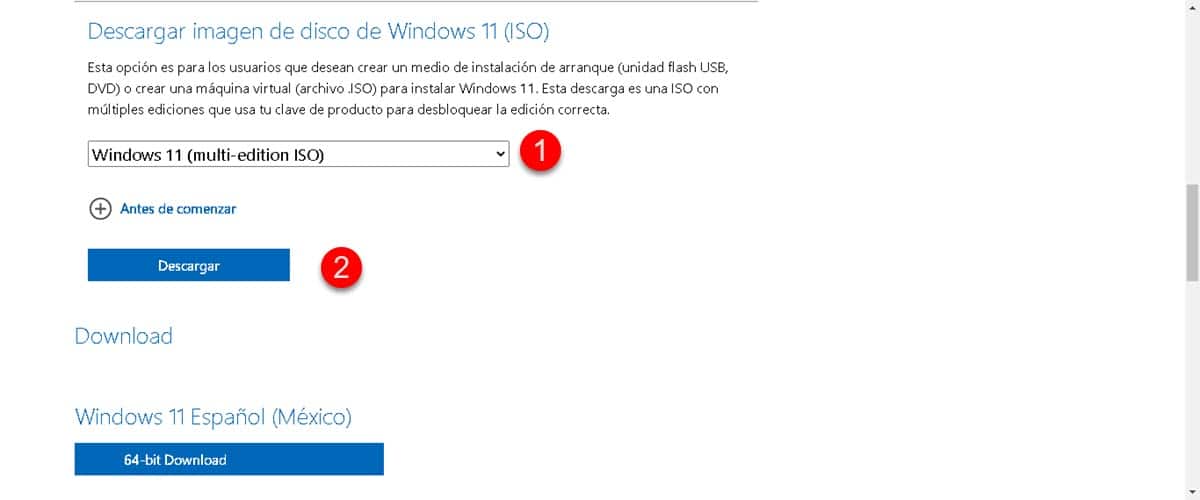
ISO-kuvan latausosion alla näet avattavan valikon, josta valitsemme järjestelmäversion. On kuitenkin huomioitava, että näkyviin tulee vain yksi "Windows 11 Multi Edition ISO", jota valittaessa tulee alle uusi valikko, josta voit valita tuotteen kielen.
Sitten näyttöön tulee latauspainike, ja kun napsautat sitä, tiedosto tulee näkyviin valitsemaan, minne haluat tallentaa sen. Windows 11:n ISO-kuvan nimi on "Win11_22H2_Spanish_Mexico_x64v1.iso" tai maa, jonka olet valinnut kielellä. Lisäksi on syytä muistaa, että tiedosto painaa 4.9 Gt. Tämä on tärkeää, koska jos päädymme väärille sivuille, voimme huomata, että lataamme väärän tiedoston, kun vertaamme sen painoa.
Luo asennusmedia
Nyt kun olemme ladaneet ISO-kuvan, meidän on saatava se USB-asennuslevylle. Tässä mielessä meidän on luotava käynnistysyksikkö, toisin sanoen, että järjestelmä voi tunnistaa sen välineeksi, josta käynnistää. Tätä varten meillä on kaksi vaihtoehtoa, alkuperäinen ja kolmannen osapuolen vaihtoehto.
Media Creation Tool
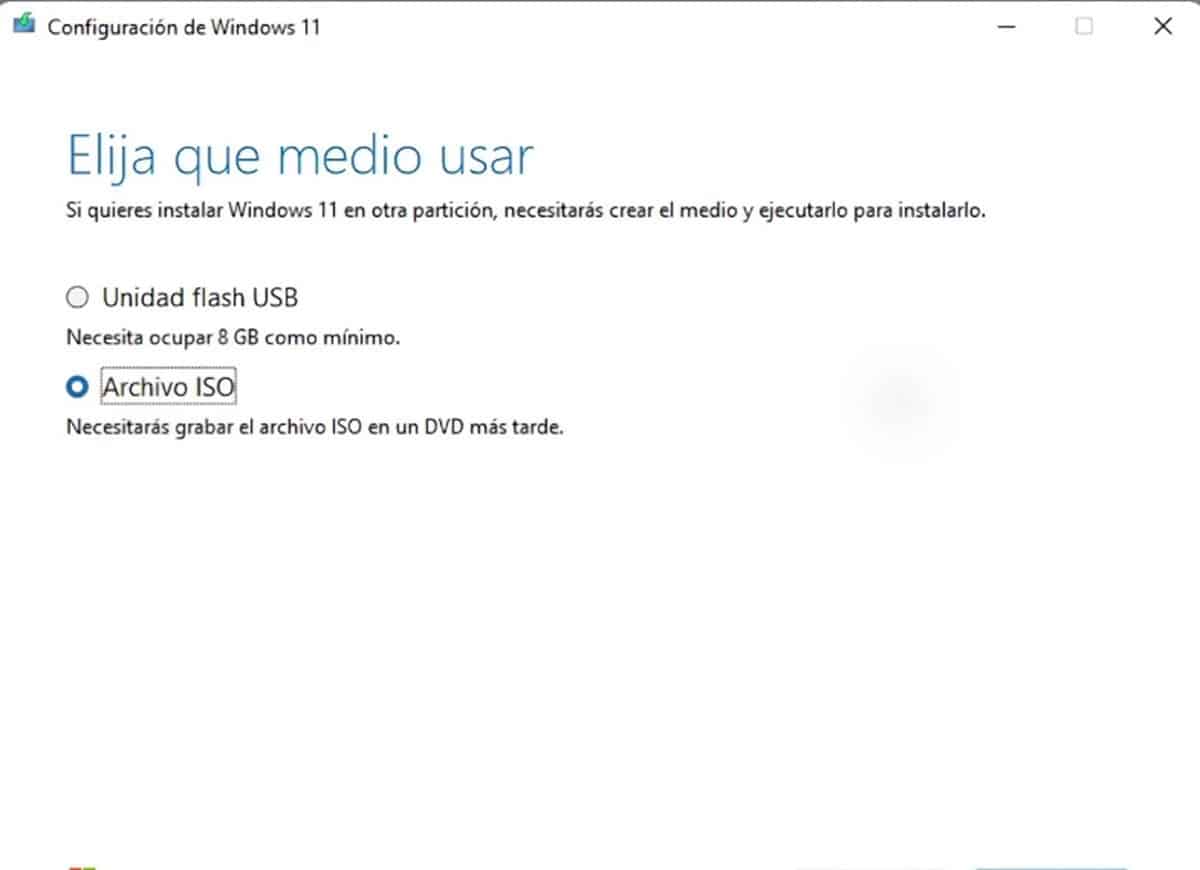
Tämä on alkuperäinen vaihtoehto käynnistettävän tietovälineen luomiseen USB-tikulla ja juuri lataamallamme Windows 11 ISO -kuvalla. Sen käyttö on hyvin yksinkertaista, ja jos sinun tarvitsee vain asentaa tämä käyttöjärjestelmä, se on paras vaihtoehto. lataa se tästä linkistä ja sitä suoritettaessa ehdot tulevat näkyviin ensin, hyväksy ne.
Sitten se tarjoaa kaksi vaihtoehtoa: Flash-asema ja ISO-tiedosto. Ensimmäinen lataa ja lisää Windows 11:n suoraan USB-tikulle, mutta toinen toimii niille, joilla on jo ISO-kuva, kuten tässä tapauksessa. Liitä flash-asema, valitse se luettelosta ja luo asennusmedia selaamalla ISO-kuvaan. Muutaman minuutin kuluttua voit käynnistää minkä tahansa tietokoneen kyseisestä yksiköstä asentaaksesi Windows 11:n.
Rufus

Jos asennusmedian luominen on sinulle toistuva tehtävä, on parasta ottaa käyttöön Rufus. Tässä sovelluksessa on myös erikoisvaihtoehtoja Windows 11:n asentamiseen, kuten vaatimusten tarkistusten ohittaminen. Lisäksi sinulla on mahdollisuus luoda mediaa muille käyttöjärjestelmille, erityisesti Linux-jakeluille.
Rufuksen käyttäminen on erittäin helppoa ja kestää kolme hyvin yksinkertaista vaihetta:
- Liitä USB.
- Suorita Rufus.
- Valitse flash-asema.
- Valitse ISO-kuva.
- Suorita prosessi.
Muutaman minuutin kuluttua asennus päättyy ja voit käyttää irrotettavaa tietovälinettä Windows 11:n asentamiseen minne haluat.